Pantalla Recepción de Mercancía
En este artículo te mostraremos que puedes encontrar en el módulo de Recepción de Mercancía
- Agregar recepción de mercancía
- Descargar CFDI´s SAT
- Más Opciones
- Filtros
Ubica del lado izquierdo el modulo inventarios y da clic en la opción RECEPCIÓN DE MERCANCÍA, la segunda de la lista.
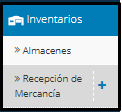
Al cliquear sobre Recepción de Mercancía, serás redirigido a una pantalla con la siguiente interfaz,en ella puedes encontrar la información referente a las recepciones de mercancía registradas en tu cuenta en el mes actual y su historial.
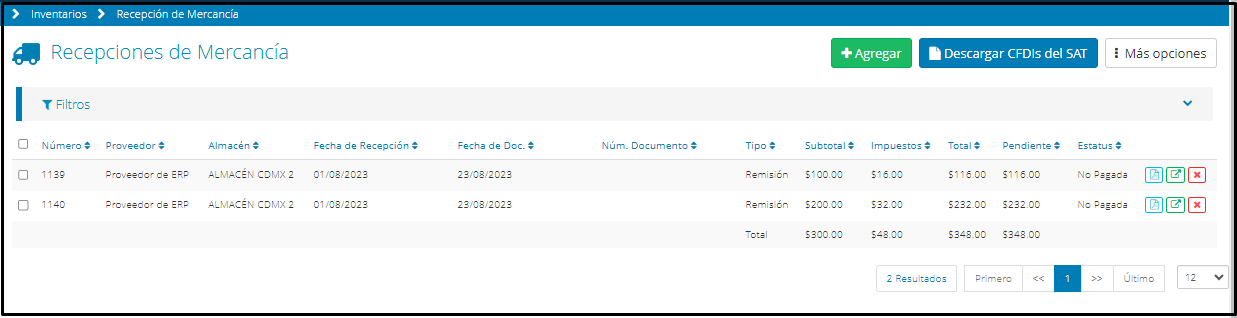
![]() :esta opción la puedes utilizar si decides agregar una nueva Recepción de Mercancía, da clic en esta para ver el proceso de👉Agregar Recepción de Mercancía.
:esta opción la puedes utilizar si decides agregar una nueva Recepción de Mercancía, da clic en esta para ver el proceso de👉Agregar Recepción de Mercancía.
![]() : En este apartado te permite agregar tu Recepción de Mercancía apartir de los XML que ya tengas descargados o sincronizados desde el SAT, da clic para mas información👉 Importar XML desde el SAT
: En este apartado te permite agregar tu Recepción de Mercancía apartir de los XML que ya tengas descargados o sincronizados desde el SAT, da clic para mas información👉 Importar XML desde el SAT
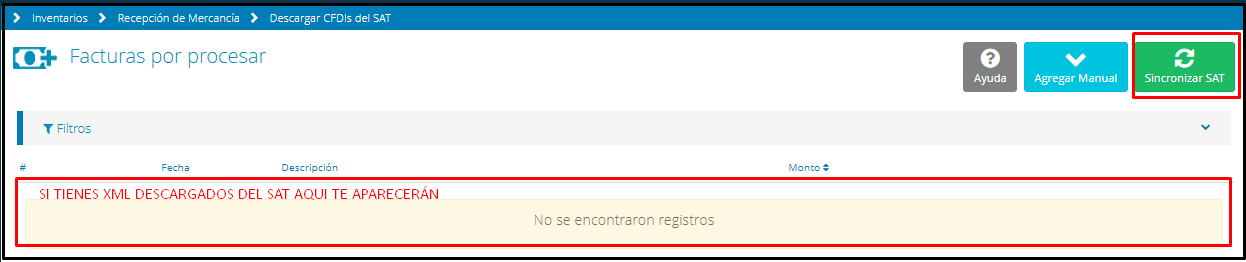
Si ya tienes XML sincronizados te aparecerán en el recuadro tojo inferior listos para agregarlos, si no puedes dar clic en Sincronizar SAT y el sistema te permitirá descargar directamente desde el SAT tus XML.
![]() : en esta opción te permitirá los siguiente:
: en esta opción te permitirá los siguiente:
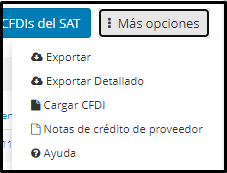
Exportar tus recepciones de mercancía ya generadas, da clic aquí para ver👉 Respaldar Recepciones de Mercancía
Cargar CFDI si deseas agregar una Recepción apartir de un XML que tengas guardado en tu computadora.
También podrás Revisar las👉 Notas de Crédito de Proveedores que tengas
Ayuda Bind: tendrás acceso a la base de Ayuda de Bind, podrás encontrar todo lo referente a Bind y sus procesos.
Barra de búsqueda y filtrado:

Puedes introducir los datos y filtros que desees según los resultados que te gustaría obtener. Por ejemplo, puedes realizar la búsqueda por los movimientos con estatus No pagados. Una vez seleccionados los filtros, debes dar clic en el botón Buscar:

Entonces se desplegará una lista de resultados acorde a los términos de la búsqueda:
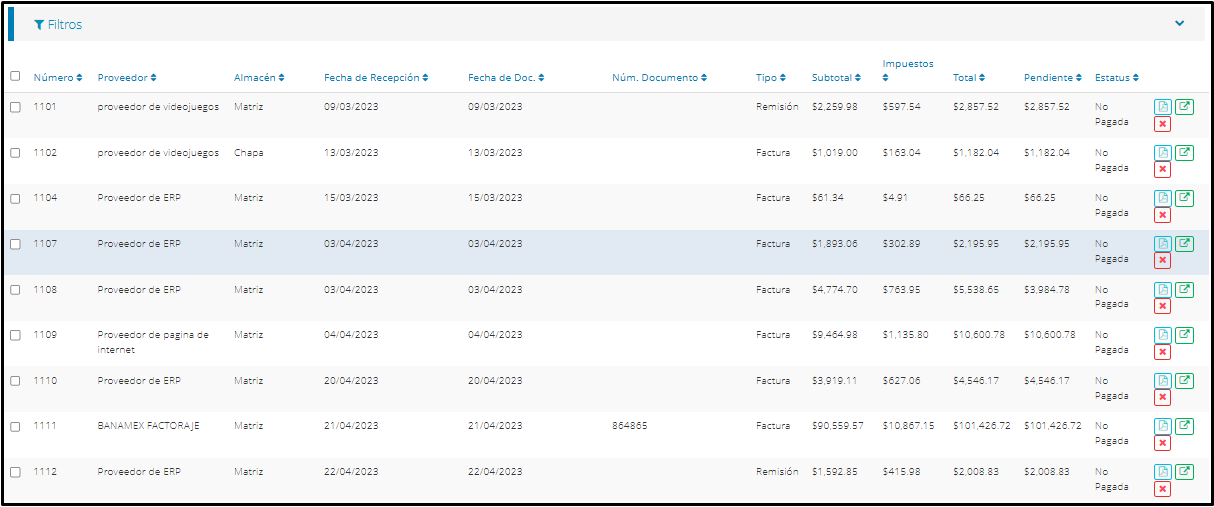
Te mostrará cada uno de las Recepciones de Mercancía con el filtro seleccionado en la cual contiene las columnas de:
Número de Recepción
Proveedor
Almacén
Fecha de Recepción
Fecha de Documento
Número de documento
Tipo: Remisión, Factura o Prefactura
Subtotal
Impuestos
Total
Pendiente de pago
Estatus
Al final de las líneas encontrarás 3 iconos mas  :
:
En el Primero  puedes descargar el PDF de esa Recepción de Mercancía
puedes descargar el PDF de esa Recepción de Mercancía
En el Segundo  puedes visualizar la Recepción de Mercancía creada.
puedes visualizar la Recepción de Mercancía creada.
En el Tercero  puedes eliminar la Recepción de Mercancía(recuerda que si la RM tiene pagos relacionados debes eliminarlos primero).
puedes eliminar la Recepción de Mercancía(recuerda que si la RM tiene pagos relacionados debes eliminarlos primero).
¿Te gustó el artículo? ¡No dudes en dejar tu calificación! 👍👎Tu opinión es importante para nosotros. ¡Anímate a calificar y compartir tus impresiones! 🌟📝
%20-%20Bind.png?width=100&height=75&name=Logo%20(color)%20-%20Bind.png)